通过 REST 支持的某些默认函数、发布影像服务以及通过 REST 和 ArcGIS Desktop 应用程序(如 ArcMap)访问和使用的关联栅格函数模板,影像服务可支持服务器端处理。
要实现栅格函数模板 (.rft.xml),您必须首先使用栅格函数模板编辑器创建模板,然后在发布影像服务时将该 .rft.xml 文件添加到该影像服务。将 .rft.xml 与影像服务一起发布时,在栅格函数模板中定义的函数只能应用于该影像服务中的内容。该模板不能使用来自其他输入的数据。
创建提供使用不同方法处理的影像服务的 Web 应用程序或者应用程序无法执行处理时,使用 REST 对影像服务执行服务器端处理会非常有用。例如:
- 如果影像服务包含影像(如美国陆地资源卫星),则可以创建 Web 应用程序以使用红色波段和近红外波段来执行 NDVI。
- 如果影像服务为 DEM,则可以创建 Web 应用程序以允许用户以山体阴影、坡度或晕渲地貌影像的形式查看影像服务。
REST 支持对影像服务应用一些基本函数,包括坡向、色彩映射表、NDVI、坡度、晕渲地貌、山体阴影、统计数据和拉伸。但是可以通过发布影像服务以及可以组合使用栅格函数来创建所需处理结果的 .rft.xml 文件来扩展这些功能。
在 Web 应用程序中使用影像服务时,将栅格函数模板应用于包含函数的影像服务(如拉伸)非常有用。Web 应用程序通常无法增强影像;因此,它们依赖于服务器端处理。这种情况下,向影像服务添加栅格函数模板时,可以选择默认应用该模板。
提示:
可以将影像添加到 ArcMap,修改其符号(包括拉伸)并导出设置到栅格函数模板中。要了解有关信息,请参阅从图层的符号系统保存栅格函数模板。
访问栅格函数模板编辑器
栅格函数模板编辑器按钮从自定义对话框添加。
- 在 ArcMap 中,单击自定义菜单,然后单击自定义模式。
- 单击命令选项卡。
- 在类别列表中,向下滚动并单击栅格。
- 在命令列表中,将栅格函数模板编辑器
 项目拖放到任一工具条上。
项目拖放到任一工具条上。 - 单击关闭。
提示:
要将按钮从工具条中移除,请打开自定义 对话框,单击栅格函数模板编辑器按钮
 ,将按钮拖放到工具条外,然后关闭自定义 对话框。
,将按钮拖放到工具条外,然后关闭自定义 对话框。 - 单击栅格函数模板编辑器按钮
 将其打开。
将其打开。
创建栅格函数模板
您可以在对函数链具有访问权限的任何位置,通过将该函数链导出到模板来创建栅格函数模板;也可以在栅格函数模板编辑器中进行创建。
- 单击栅格函数模板编辑器按钮
 。有关详细信息,请参阅向工具条添加命令。
。有关详细信息,请参阅向工具条添加命令。这会打开一个包含“标识函数”的默认函数链的对话框。添加一个函数后,默认的“标识函数”即会消失。
- 右键单击
 函数链,然后单击属性。
函数链,然后单击属性。 - 通过右键单击函数链注释并单击“属性”来定义函数模板属性。可定义以下属性:
名称
说明
帮助
Type
组字段名称
定义查询
标签字段
- 在值列输入默认波段数,单击确定。
- 右键单击链中的标识函数或栅格项,单击插入,并从列表中选择一个函数。
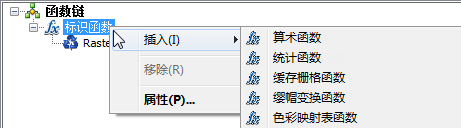
该函数即会添加到右键单击处的上方。
可以双击该函数重新打开它,以修改其属性。
- 继续插入函数以构建所需的函数链。
- 要向此函数链中添加信息以便于您或其他用户使用,则在函数链顶端右键单击函数链,然后单击设置帮助信息。
完成后关闭函数模板帮助对话框。
- 单击文件 > 保存,并浏览到要保存 .rft.xml 文件的位置,然后单击保存。
注:
- 函数链只能应用于影像服务中的内容。它不能使用来自其他输入的数据。
- 函数是从下到上应用的。在以下示例中,首先应用“波段算术函数”,然后应用“晕渲地貌函数”,最后应用裁剪函数。
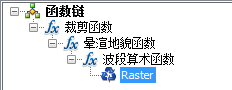
- 不会验证该函数链(如同在栅格或镶嵌数据集上编辑它时一样);因此,您可以将不起作用的函数意外地串联在一起。例如,如果某个函数需要的波段数与先前函数输出的波段数目不同,链可能会变得无效,例如,应用可输出一个波段的“灰度”函数,后面接着应用需要两个波段作为输入的 NDVI 函数。因此,不能应用 NDVI 函数,因此不能应用函数链,并且输出图像将会无效。
配置影像服务以使用栅格函数模板
在发布影像服务之前,请在为其配置参数时将 .rft.xml 文件添加到该影像服务。
- 如果该影像服务已发布且正在运行,请将其停止。
- 访问影像服务属性。
- 在服务编辑器对话框左侧菜单中,单击函数。
- 单击管理按钮打开管理栅格函数模板对话框。
- 将一个或多个 .rft.xml 文件添加到列表。
- 可选择默认应用一个栅格函数模板,方法是在默认下拉菜单中选择该模板。
- 单击确定关闭对话框。
- 发布影像服务。